Så här kan du hantera ditt jobb- och skolkonto från Windows 10 utan att behöva byta konto
Besök avsnittet Konton i appen Inställningar för Windows 10
Klicka till sidan för tillgång till arbete eller skola och klicka på Anslut
I meddelandet Skapa ett arbets- eller utbildningskonto som visas anger du din organisations e-postadress för att ansluta ditt konto
Om det behövs, registrera din enhet med Azure Active Directory
gå till sidan "Åtkomst till arbete eller skola"Windows 10 innehåller förenklade alternativ för att hålla kontakten med ditt jobb- eller skolkonto på din personliga enhet. Till skillnad från tidigare Windows-versioner kan du använda filer och resurser från din organisation utan att behöva byta användarkonto. Operativsystemet låter dig länka externa konton till din huvudsakliga inloggningsadress.
För att komma igång, gå till avsnittet "Konton" i appen Inställningar. Microsoft ändrade arrangemanget för arbetsåtkomstinställningarna med Windows 10 Creators Update så nästa steg beror på din Windows-version.
Om du har Creators Update installerad, gå till sidan "Få tillgång till arbete eller skola" och klicka på knappen "Anslut". På äldre utgåvor av Windows 10 kallas alternativet "Arbetsåtkomst". Klicka på länken "Lägg till ett jobb- eller skolkonto" för att starta inloggningsproceduren.
Ange din organisations e-postadress för att ansluta ditt konto i meddelandet "Skapa ett jobb- eller utbildningskonto" som visas. Klicka på knappen "Nästa" så konfigurerar Windows ditt nya konto och lägger till det i systemet. När processen är klar kommer du att kunna komma åt din e-post, appar och nätverksverktyg från din arbets- eller skola på din personliga dator. Kontot kommer att vara tillgängligt i Mail-appen och företagsappar kan laddas ner från Windows Store.
I många fall är detta allt du behöver för att komma åt ditt jobb- eller skolkonto i Windows 10. I vissa fall kan du behöva gå ett steg längre. Organisationer kan kräva att du registrerar din enhet med deras Azure Active Directory-server. Detta ger dem mer kontroll över din enhet, inklusive möjligheten att hämta filer och fjärrlåsa den.
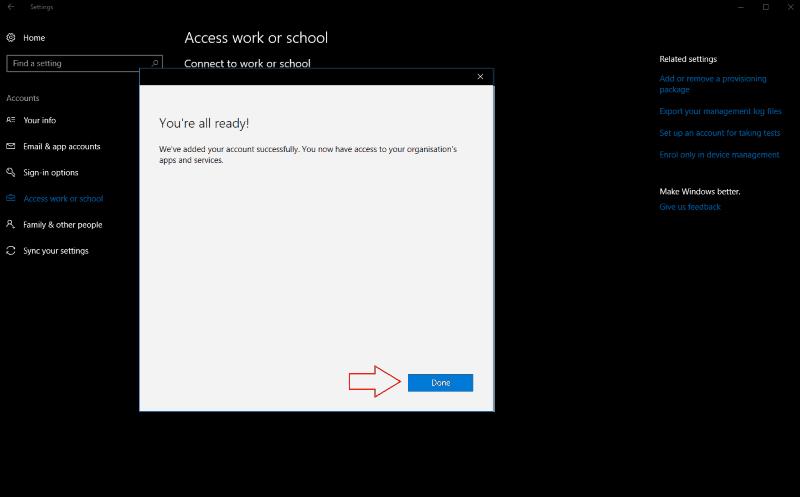
För att ansluta till en Azure Active Directory, klicka på länken "Gå med den här enheten till Azure Active Directory" i fönstret "Konfigurera ett arbete eller utbildning"-konto. Ange din Office 365-e-postadress från organisationen och följ anvisningarna för att lägga till kontot. Om du är på samma nätverk som din organisations Active Directory, använd länken "Gå med den här enheten till en lokal Active Directory-domän" och ange domännamnet på Azure-servern att ansluta till.
I båda fallen kommer du att uppmanas att granska och acceptera din organisations nya kontroller över din enhet. När du har bekräftat Azure Active Directory-policyerna kommer din enhet att anslutas till ditt arbete eller din skola. Det kommer att registreras som en av deras enheter, vilket ger dem fullständig kontroll över dess funktion. Du kommer att kunna komma åt din e-post, företagsfiler och Windows Store for Business-appar när kontot är länkat.
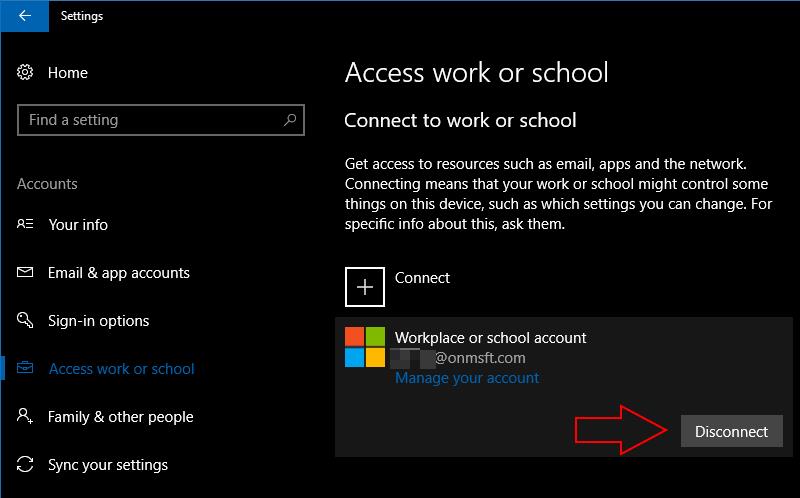
Genom att länka ett jobb- eller skolkonto till Windows 10 kan du använda ditt företags resurser utan att vara begränsad till Office 365-webbapparna. Om du inte är säker på vilka inställningar du ska använda kan du se Microsofts onlinedokumentation . När du ansluter till en Azure Active Directory bör din organisations IT-administratör kunna hjälpa dig att få din enhet konfigurerad med rätt policyer.
Om du behöver ta bort ett jobb- eller skolkonto går du tillbaka till avsnittet "Konton" i appen Inställningar och navigerar tillbaka till sidan "Åtkomst till arbete eller skola". Klicka på kontot du vill ta bort länken till och tryck på knappen "Koppla från". Följ anvisningarna för att slutföra borttagningsprocessen för kontot.

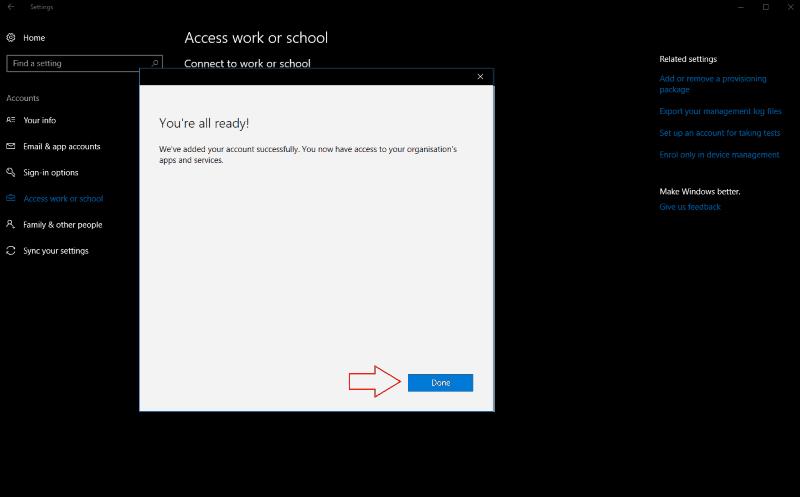
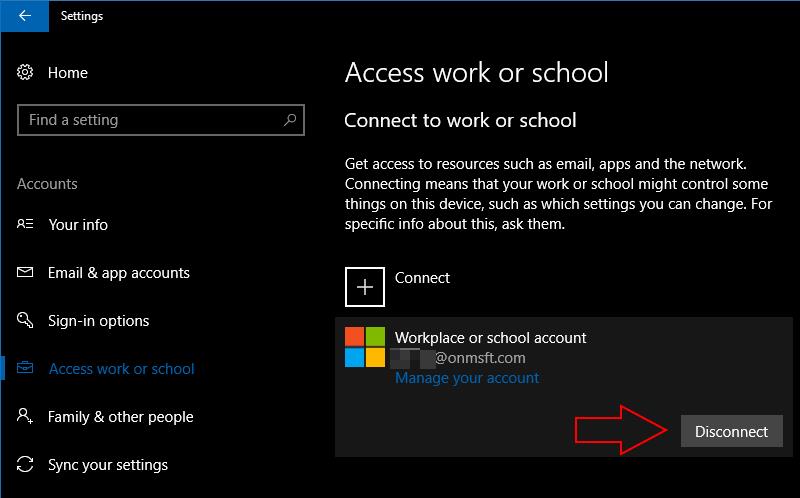







![Ta reda på hur du gör försättssidor i Google Dokument [Enkla steg] Ta reda på hur du gör försättssidor i Google Dokument [Enkla steg]](https://blog.webtech360.com/resources3/images10/image-336-1008140654862.jpg)

